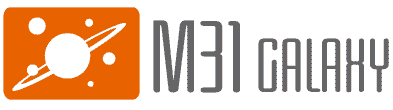Installation und Inbetriebnahme von Galaxy
Voraussetzungen
Folgendes wird benötigt, um SAGA.M31 - Galaxy zu installieren:
- Ein J2EE Servletcontainer, z.B. die kostenlose Implementierung Apache Tomcat oder das kommerzielle Produkt IBM WebSphere.
- Das kostenlose Java 2 SDK in der Version 1.4.x oder 1.5 von der Java Website
- Eine Installation der Datenbank MySQL, ebenfalls kostenlos
- Den MySQL JDBC Treiber, frei verfügbar.
- Optional, zur Integration von Daten aus Galaxy in MS Office-Anwendungen Microsoft Office XP Web Services Toolkit 2.0(kostenlos)
Installation
Dieser Abschnitt beschreibt die Installation von SAGA.M31 - Galaxy
Inhalt des Installationspaketes
Nach entpacken des Installationspaketes befinden sich die folgenden Dateien im Zielverzeichnis:
| Datei | Beschreibung |
|---|---|
| Galaxy.war | Die eigentliche Galaxy Applikation die im Servletkontainer eingespielt wird |
| createTables.sql | SQL-Skript zum erstellen der für den Betrieb notwendigen Tabellenstruktur |
| installation_de.html | Anweisungen zur Installation von SAGA.M31 - Galaxy (Diese Datei) |
Einrichten der Datenbank
Die aktuellste Version von Galaxy wird mit einer MySQL-Datenbank betrieben, die kostenlos herunter geladen werden kann.
Die Datenbank muss gemäß der Dokumentation auf der MySQL Website installiert und konfiguriert werden.
Anschließend müssen die folgenden Schritte durchgeführt werden:
- Erstellen einer Datenbank, z.B. mit dem Namen 'galaxyDatabase'
- Erstellen eines Benutzers, z.B. 'galaxyUser' mit entsprechenden Rechten
- Vergabe eines Passwortes für den erstellten galaxyUser
Sollen Datenbank und Galaxy-Server auf getrennten Maschinen laufen, sollten zusätzlich folgende Punkte beachtet werden:
- Die beiden Rechner müssen sich im Netzwerk 'sehen'. Dies kann einfach mit Hilfe des 'ping' Befehles überprüft werden
- Der erstellte galaxyUser muss berechtigt sein, von der Galaxy-Plattform auf den MySQL Server zuzugreifen
- Dies kann z.B. durch eine MySQL Applikation (z.B. dem MySQL Commandline-Client) überprüft werden, der von der Galaxy-Plattform eine Verbindung zum MySQL Server aufbauen können muss.
Sind Datenbank und Benutzer erstellt müssen die benötigten Tabellen eingerichtet werden. Hierzu müssen alle Befehle, die in der beiliegenden Datei createTables.sql aufgeführt sind abgearbeitet werden. Dies kann entweder per MySQL Commandline Client erfolgen oder aber mit Hilfe eines Tools wie phpMyAdmin. Bei Benutzung des Commandline Clients unter einem UNIX Betriebsystem kann der folgende Befehl abgesetzt werden:
$ mysql -u galaxyUser -pgalaxyUserPassword galaxyDatabase < createTables.sql
Anschließend kann mit dem Befehl 'show tables' überprüft werden, ob die Tabellen angelegt wurden.
Vorbereiten des Application Servers für die Verbindung zu MySQL
Der heruntergeladene MySQL JDBC Treiber beinhaltet ein Java Archiv: mysql-connector-java-3.x.xx-ga-bin.jar. Hierbei steht 'x' für die verwendete Version. Die Datei muss im Klassenpfad des Applikationsservers vorhanden sein.
Apache Tomcat
Bei Verwendung des Tomcat Application Servers muss diese Datei unter
TOMCAT_INSTALL_DIR/shared/lib
abgelegt werden. Nach einem Neustart des Dienstes sind die nun korrekt eingebunden. Soll der SQL Connector von Galaxy auf einer anderen Datenbank als MySQL operieren, so müssen dessen JDBC-Treiber auf die gleiche Art eingespielt werden.
IBM WebSphere
Bei einem WebSphere Application Server muss den Anweisungen zum erstellen einer JDBC Datenquelle in der Websphere-Dokumentation gefolgt werden.
Deployment
Dieses Dokument beschreibt die Vorgehensweise beim Deployment auf IBM's WebSphere 5.1 und Tomcat 5.0.x. Es wird vorrausgesetzt, dass der entsprechende Server bereits installiert und konfiguriert ist.
Deployment auf WebSphere (getestet mit Version 5.1.0)
- Login in die Administrationskonsole
- Auswahl des Menüpunktes Anwendungen -> Enterprise Anwendungen
- Es erscheint eine Liste aller installierten Anwendungen
- Auswahl "Installieren"
- Auswal der lokalen Datei Galaxy.war zur Installation
- Angeben des Root-Kontextes für die Applikation, z.B. '/Galaxy'
- Während der Installation wird ein "Security Advise" gezeigt, dieser kann durch einen Klick auf "Weiter" ignoriert werden.
- Vier weitere Schritte folgen, die jeweils nur mit 'Weiter' bestätigt werden müssen
- Der Server zeigt an, dass sich die Konfiguration geändert hat und diese gespeichert werden muss.
- Erneute Anwendungen -> Enterprise Anwendungen auswählen und die neu Installierte Anwendung auswählen.
- Im Abschnitt "Konfiguration" muss der "Modus des Klassenladers" von "PARENT_FIRST" auf "PARENT_LAST" und die "Einstellungen für WAR-Klassenlader" von "Module" to "Application" gestellt werden.
- Auswahl des Buttons "Anwenden" und anschließendes speichern der Masterkonfiguration
- Nun muss die Anwendung gestartet werden dies kann wieder unter dem Punkt Anwendungen -> Enterprise Anwendungen geschehen. Die Applikation muss mit Hilfe der Checkbox ausgewählt und anschließend gestartet werden.
- Nach einer Weile schaltet das Statusicon von Rot auf Grün um, der Startvorgang ist abgeschlossen
- Die Applikation ist nun unter 'http://[your.host]:[port]/Galaxy/wui' erreichbar
- Es wird eine Seite angezeigt, die besagt, dass Galaxy noch nicht konfiguriert wurde.
Deployment on Tomcat
- Login in den "Tomcat Manager", hierfür werden Benutzername und Passwort benötigt
- Falls noch kein Benutzer definiert wurde, kann dies mit Hilfe der Datei tomcat-users.xml im conf-Verzeichnis der Tomcatinstallation geschehen
- Der Benutzer benötigt die Rechte der "manager"-Gruppe. Weitere Informationen finden sich in der Tomcat Dokumentation
- Der "Tomcat Manager" bietet die Möglichkeit, eine WAR-Datei zum Deployment hochzuladen
- Mit Hilfe dieser Funktion muss nun die Datei Galaxy.war auf den Server geladen werden.
- Nach erfolgreichem Deployment sollte die Applikation bereits verfügbar sein. Dies kann per Aufruf der folgenden URL überprüft werden: http://[your.host]:[port]/Galaxy/wui.
- Es wird eine Seite angezeigt, die besagt, dass Galaxy noch nicht konfiguriert wurde.
Installation
Um SAGA.M31 - Galaxy nun zu nutzen muss zunächst die Installation durchgeführt werden. Hierzu muss die folgende Seite aufgerufen werden:
http://[your.host]:[port]/Galaxy/install
Step 1: MySQL Information
Die Auswahlliste beinhaltet alle Datenbanktypen, die in Galaxy verfügbar sind. Hier muss zunächst der gewüschte Typ ausgewählt und anschließend über den Button "Select" bestätigt werden. Galaxy füllt dann die Standardwerte für diesen Datenbanktypen in die entsprechenden Felder ein:
| Feld | Beschreibung |
|---|---|
| JDBC Url | Die JDBC Url, die definiert, welche Datenbank angesprochen werden soll. Im Falle von MySql ist diese wie
folgt aufgebaut: jdbc:mysql://{hostname}:{port}/{database} Hierbei müssen die folgenden Teile entsprechend ersetzt werden:
Beispiel: jdbc:mysql://localhost:3306/galaxyDB |
| Driver Class | Die Treiberklasse für die JDBC Verbindung. Muss normalerweise nicht angepasst werden |
| Dialect Class | Die Hibernate-Dialektklasse die datenbankspezifische SQL-Variationen bereitstellt. Muss normalerweise nicht angepasst werden |
| Username | Der Benutzername für die Anmeldung am Datenbankserver. |
| Password | Das Passwort für den Benutzer. |
Wenn alle Felder korret angepasst sind, bitte den "Next"-Button betätigen.
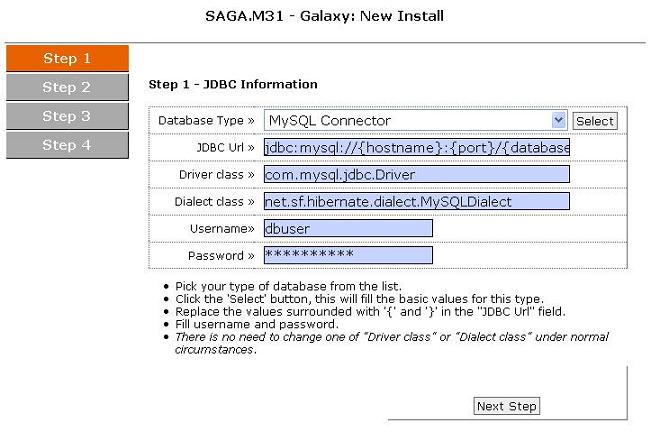
Step 2: Database Check
Aus der in Schritt 1 angegebenen Datenbank werden nun Versionsinformationen ausgelesen und angezeigt. Existiert die Tabellenstruktur bereits, sollte hier die Version "1.6" angezeigt werden.
Anderfalls bietet die Seite einen Link um das SQL-Script herunterzuladen. Dieses muss zunächst gegen die Datenbank ausgeführt werden, um die benötigte Tabellenstruktur zu erzeugen. Wird anschließend der "Refresh"-Button der Seite betätigt sollte nun die korrekte Version angezeigt werden.
Stimmt die Version mit der aktuellen Galaxy Version überein kann mit "Next" der nächste Schritt aufgerufen werden.
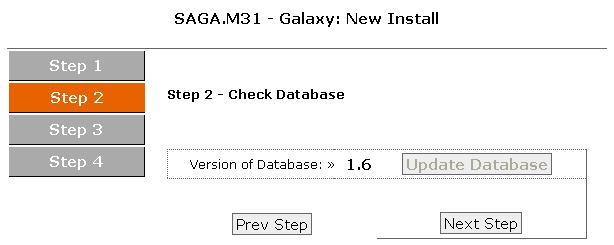
Step 3: Location of the Logs Directory
Hier kann das Verzeichniss angegeben werden, in dem Galaxy die Log-Dateien erstellt.
Step 4: Start Galaxy
Wird der Button "Start Galaxy" betätigt, so wird die Applikation gestartet. Dieser Vorgang kann einige Sekunden dauern. Anschließend wird auf die Login Seite weitergeleitet.
Galaxy Login Seite
Wurde Galaxy erfolgreich gestartet, steht der Standardbenutzer für die Anmeldung zur Verfügung:
| Username | admin |
| Password | galaxy |
Nächste Schritte
Nachdem Galaxy nun Installiert ist, können die folgenden Aktionen ausgeführt werden:
- Erstellen von Connectoren
- Konfigurieren von Abfragen gegen einen der Connectoren
- Erstellen von Containern, die Felder der Abfragen bereitstellen
- Testen der Container über die "Sample Run"-Funktion
- Erstellen von Benutzern und Vergabe von Rechten für Container
Für Jeden verfügbaren Container wird automatisch eine WSDL-Datei generiert, jeder Container stellt also automatisch auch einen Web Service zur Verfügung!
Tutorials zu den ersten Schritten mit Galaxy finden sich auf der Galaxy Website (http://galaxy.sagadc.com) unter Dokumente -> Beispiele. Diese Sektion wird ständig aktualisiert, es lohnt sich also, regelmäßig vorbeizuschauen...
Support
Sollten bei der Installation oder der Nutzung von Galaxy Probleme auftreten, empfehlen wir den Besuch der Galaxy Foren (http://www.sagadc.org/system/forum/index.php). Dort können Fragen rund um Galaxy gestellt werden, die gewissenhaft beantwortet werden. Wir sind auch per Email unter der folgenden Adresse gerne für Sie da: galaxy@sagadc.com.
Fremdsoftware und Lizenzen
SAGA.M31 - Galaxy - verwendet Software, die unter den folgenden Lizenzen veröffentlicht wurde:
- Apache Software License, Version 2.0
- Apache Software License, Version 1.1
- Dom4J License
- Binary Code License Agreement
- Gnu Lesser General Public License
- ODMG License
Die Vollständigen Lizenztexte sind im "licenses" Ordner des Installationspaketes aufgeführt.